Si estás cansado de que los videos que veas en YouTube se reproduzcan a baja resolución, te explicaremos en un paso a paso como configurar esta característica en Android para que tus contenidos sean de mejor calidad.
El contenido, con o sin anuncios, de YouTube no establece una resolución mínima para el video, pero sí recomienda una resolución de 1280 × 720 como mínimo y una relación de aspecto de 16:9 y de 640 × 480 para los videos que tienen una relación de aspecto de 4:3.
(Vea también: Snoop Dogg pasó de rapero a profesor en YouTube; abrió curioso canal para niños)
Actualmente, la aplicación tiene una nueva sección de preferencias de calidad de video que te permite elegir la configuración general tanto en Wi-Fi como en la red móvil.
Esta configuración puedes elegirla entre automático, alta calidad y modo de ahorro de datos. También es posible cambiar la resolución y convertirla en predeterminada, así como en un modo específico, de acuerdo a tus preferencias.
Te enseñaremos cómo cambiar la resolución de tus videos en YouTube a una resolución específica para obtener una mejor calidad y disfrutes mejor.
(Vea también: ‘Influencers’, entre los mayores intereses de los colombianos: lo más buscado en YouTube)
Cómo configurar la resolución de videos de YouTube
- Abre la aplicación móvil de YouTube .
- Toca tu foto de perfil.
- Presiona Configuración.
- Presiona Preferencias de calidad de video.
- Elije un ajuste preestablecido en las secciones Wi-Fi y red móvil.
Cómo elegir un tipo de resolución específico de un video
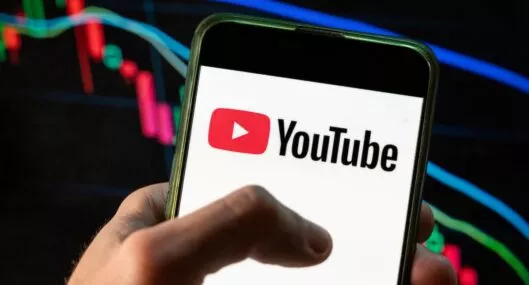


Para cambiar la calidad precisa de un video, debes estar viendo el video seleccionado.
- Abre un video en YouTube.
- Toca el engranaje de configuración que aparece en una esquina.
- Dale clic a Calidad.
- Selecciona Avanzado.
- Elije una resolución y listo.
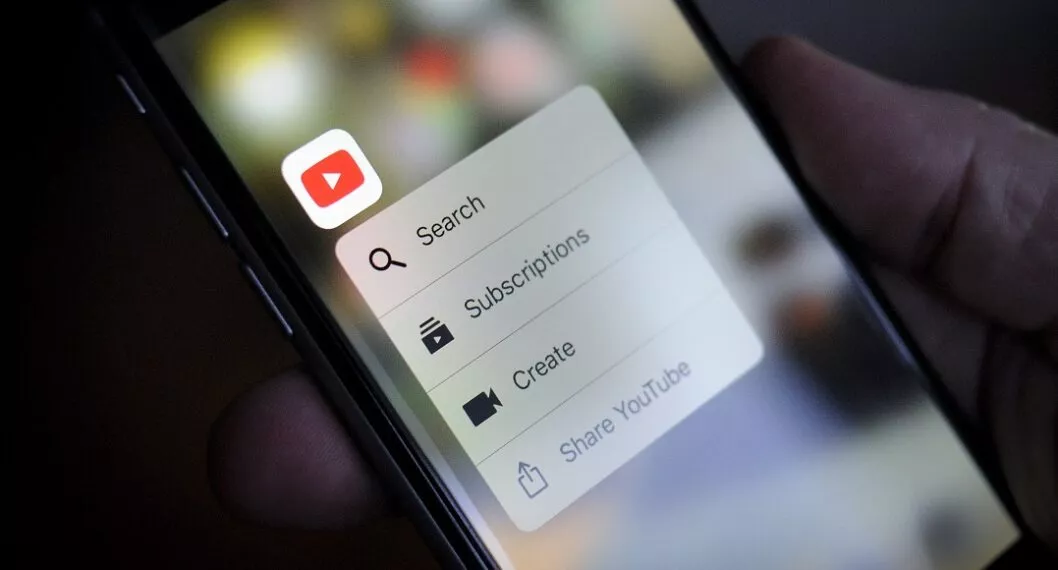

.svg)
